Jak wejść i korzystać z trybu odzyskiwania Samsung
Przez ostatnie dziesięciolecia, wraz z wieloma innymi znanymi markami urządzeń technologicznych, Samsung wyrósł na jedną z najbardziej godnych zaufania i wartościowych linii smartfonów. Samsung jest na dobrej drodze, aby stać się powszechnie znaną marką wśród użytkowników, a wiele osób jest niezwykle zadowolonych, że smartfon Samsung zapewnia im niemal każdą cudowną funkcję, jaką powinien mieć prawdziwy smartfon.
Jest jednak coś wyjątkowego w smartfonach Samsunga, co może zaskoczyć wielu klientów. Mnóstwo niewiarygodnych opcji zawartych w Samsungu zostało zaprojektowanych tak, aby były ukryte, głęboko pod powierzchnią, tak aby mógł je odkryć tylko prawdziwy zagorzały fan.
W tym artykule otrzymasz bardzo szczegółowy i dokładny opis jednej konkretnej funkcji, która może brzmieć dziwnie dla użytkowników: Tryb odzyskiwania Samsung.
- 1. Co to jest tryb odzyskiwania Samsung?
- 2. Jak wejść w tryb odzyskiwania Samsung
- 3. Jak korzystać z trybu odzyskiwania Samsung, aby odzyskać dane z uszkodzonych telefonów?
- 4. Jak wyjść z trybu odzyskiwania Samsung?
Część 1: Tryb odzyskiwania Samsung – ukryta, ale wszechstronna opcja
Czym więc jest tryb odzyskiwania Samsung i do czego służy? Samsung Recovery Mode w rzeczywistości jest jednym z menu Samsunga. Jedyną różnicą jest to, że to menu nie jest wyświetlane. I poza twoją wyobraźnią, to menu szczyci się wspaniałymi funkcjami, które naprawdę Cię zaskoczą.
Na poniższej liście zobaczysz wiele sytuacji, które wymagają obecności trybu odzyskiwania Samsung.
· Wadliwe działanie Samsunga. Jest albo zainfekowany wirusem, albo uszkodzonym złośliwym oprogramowaniem. Tryb odzyskiwania Samsung pomoże ci je wszystkie usunąć.
· Musisz sformatować cały system lub partycję.
· Będziesz mógł zainstalować zupełnie nowe, efektywne ROMy, aby zwiększyć wydajność swojego smartfona za pomocą trybu odzyskiwania Samsung.
Podsumowując, niezależnie od tego, czy napotkasz irytujący problem ze smartfonem, czy chcesz usunąć dane bez szkody, tryb odzyskiwania Samsung jest dla Ciebie najlepszym wyborem.
Uwaga: pamiętaj, aby kopia zapasowa telefonu Samsung przed uruchomieniem w nim Tryb odzyskiwania Samsung.
Część 2: Jak wejść w tryb odzyskiwania Samsung
· Krok 1: Pierwszym krokiem, który musisz wykonać przed uruchomieniem Samsunga w trybie odzyskiwania, jest całkowite wyłączenie go, aby uniknąć ewentualnych uszkodzeń.
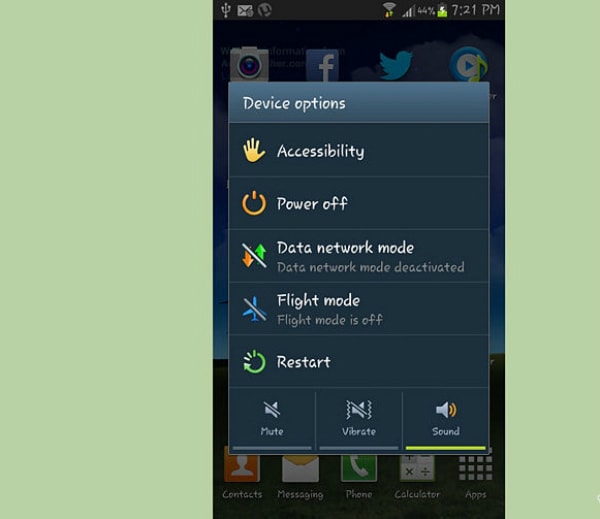
· Krok 2: Jednocześnie naciśnij i przytrzymaj te przyciski: Home, Volume up, Power.
· Krok 3: Po chwili, jeśli ekran smartfona zacznie migotać lub pojawi się rozwijane menu z niebieskimi słowami na czarnym tle, przestań naciskać i przytrzymywać przyciski.

· Krok 4: Zaraz po zwolnieniu przycisków zostaniesz wkrótce przeniesiony do trybu odzyskiwania Samsung. Zawiera pierwsze 3 linie w kolorze czerwonym i 4 linie w kolorze niebieskim. Dzięki temu będziesz w stanie wykonać każde zadanie, które zechcesz zwiększyć wydajność swojego Samsunga.

Część 3: Jak korzystać z trybu odzyskiwania Samsung w celu odzyskania danych
Jedną z najbardziej godnych podziwu i praktycznych funkcji oferowanych przez tryb odzyskiwania Samsung jest możliwość przywracania danych oraz informacji w smartfonie, jeśli jest w jakiś sposób uszkodzony lub uszkodzony. Ale sam tryb odzyskiwania Samsung nie wystarczy, jeśli chcesz idealnie odzyskać swoje dane. Jeśli wolisz coś bardziej profesjonalnego i wydajnego, przedstawimy Ci idealne oprogramowanie, które z pewnością spełni Twoje oczekiwania.
Wondershare to znana marka w branży IT. Koncentruje się głównie na dostarczaniu klientom wszechstronnego, efektywnego, a także nowoczesnego oprogramowania, które pomaga im odzyskać utracone/usunięte dane. W ciągu ostatnich kilku lat firma Wondershare wydała nawet znacznie bardziej niesamowitą aplikację, którą można zastosować na urządzeniach mobilnych, takich jak smartfony czy tablety.
Pomiędzy nimi, DrFoneTool – Odzyskaj (Android) to świetny wybór dla Ciebie, jeśli obecnie korzystasz z Samsunga i chcesz odzyskać utracone dane. Poniżej przedstawimy Ci szczegółowy opis wykorzystania tego wspaniałego oprogramowania w Twoim Samsungu.

DrFoneTool – Odzyskiwanie danych (Android)
Pierwsze na świecie oprogramowanie do odzyskiwania smartfonów i tabletów z Androidem.
- Odzyskaj dane Androida, skanując bezpośrednio swój telefon i tablet z Androidem.
- Przeglądaj i selektywnie odzyskuj to, co chcesz z telefonu i tabletu z Androidem.
- Obsługuje różne typy plików, w tym WhatsApp, wiadomości i kontakty, zdjęcia i filmy, dźwięk i dokumenty.
- Obsługuje ponad 6000 modeli urządzeń z systemem Android, w tym serię Samsung S.
- Na razie narzędzie może odzyskać usunięte pliki w trybie odzyskiwania tylko wtedy, gdy jest zrootowane lub starsze niż Android 8.0.
· Krok 1: Pobierz DrFoneTool na swój komputer. Następnie zainstaluj program i uruchom go. Wśród wszystkich funkcji wybierz Odzyskaj.

· Krok 2: Następnie podłącz Samsunga do komputera. Potrwa to kilka sekund, zanim komputer wykryje obecność telefonu. Następnie będziesz mógł wybrać typy plików, które chcesz odzyskać z telefonu Samsung.

· Krok 4: Po zakończeniu procesu debugowania zostaniesz przeniesiony do następnego ekranu. Istnieją dwa tryby skanowania, aby znaleźć utracone pliki w telefonie. Po dokonaniu wyboru kliknij przycisk Dalej, aby oprogramowanie przeskanowało urządzenie.

· Krok 5: Skanowanie wszystkich utraconych danych w smartfonie zajmie trochę czasu. Po odnalezieniu pliku pojawi się on na ekranie w formie listy. Po prostu postaw czek przed wszystkim, co chcesz odzyskać, a następnie kliknij przycisk Odzyskaj. Przywrócone pliki są następnie zapisywane na Twoim komputerze.

Część 4: Jak wyjść z trybu odzyskiwania Samsung
Gdy zrobisz wszystko, co potrzebne w trybie odzyskiwania Samsung, prawdopodobnie będziesz zdezorientowany, jak się z niego wydostać i wrócić do normalnego stanu. Wystarczy wykonać te kroki, a Twój Samsung będzie działał normalnie, jak zawsze.
· Krok 1: Przed wyjściem z trybu odzyskiwania Samsung pamiętaj, aby wyłączyć smartfon i upewnić się, że w urządzeniu nie ma zasilania.

· Krok 4: Połóż rękę na przycisku zmniejszania głośności, teraz działa jako klawisz w dół. Naciśnij go, aby przewinąć do paska danych czyszczenia/przywracania ustawień fabrycznych. Po przejściu do niego naciśnij przycisk zasilania, aby wybrać pasek.
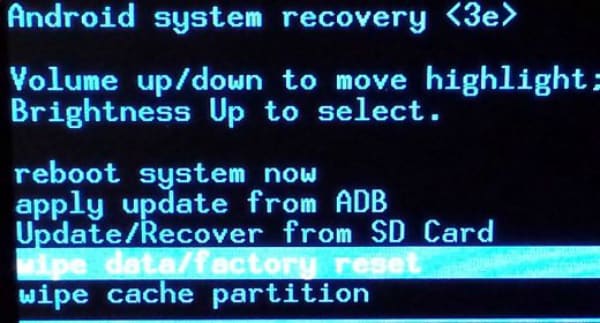
· Krok 5: Po wykonaniu poprzedniego zadania ponownie użyj przycisku zmniejszania głośności, aby przejść do opcji Usuń wszystkie dane użytkownika. Następnie ponownie naciśnij przycisk zasilania, aby dokonać wyboru.
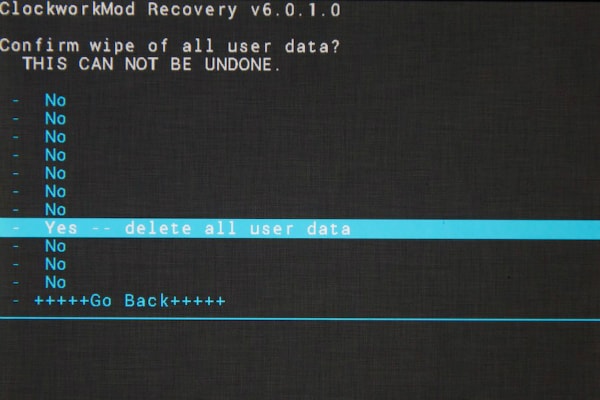
· Krok 6: Po wykonaniu tej wydajności ekran telefonu Samsung zostanie zresetowany. Następnie pojawi się zupełnie nowy ekran. Pierwsza opcja to Reboot System Now. Użyj przycisku zmniejszania głośności, aby przewinąć do niego, a następnie naciśnij przycisk zasilania, aby wybrać.
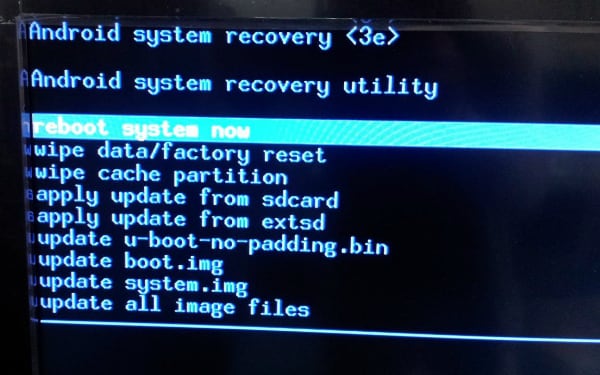
· Krok 7: Po wykonaniu wszystkich poprzednich kroków, Twój Samsung zostanie przywrócony do normalnego stanu i będzie działał jak zwykle.
Ostatnie Artykuły:

